MindNow自由拖动分支到任意位置的教程
时间:2023-08-03 11:33:55作者:极光下载站人气:164
MindNow是一款简单易用且高效的思维导图软件,为用户带来了思维导图、向右逻辑图、组织架构图、鱼骨图以及括号图等十多种结构,并且还有着大量的精美模板可让用户直接使用,因此MindNow吸引了不少用户前来下载使用,当用户在MindNow软件中制作思维导图时,发现分支主题无法自由拖动的情况,便问到MindNow怎么自动拖到分支到任意位置的情况,这个问题是很好解决的,用户直接打开设置窗口并将允许自由拖动分支到任务位置选项开启即可解决问题,设置完成后,用户直接按住分支即可随意摆放,不会恢复到原位置上,那么接下来就让小编来向大家分享一下MindNow自由拖动分支到任意位置的方法教程吧。
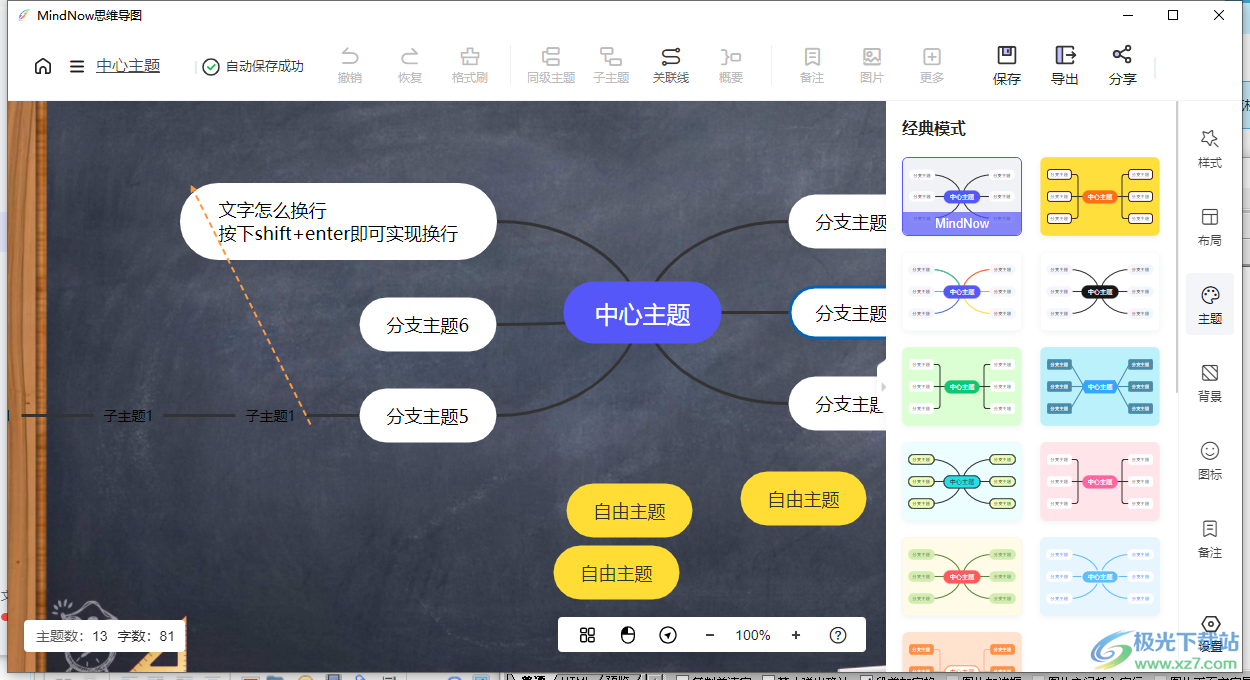
方法步骤
1.用户在电脑桌面上打开MindNow软件,并进入到主页上点击自己需要的思维导图文件
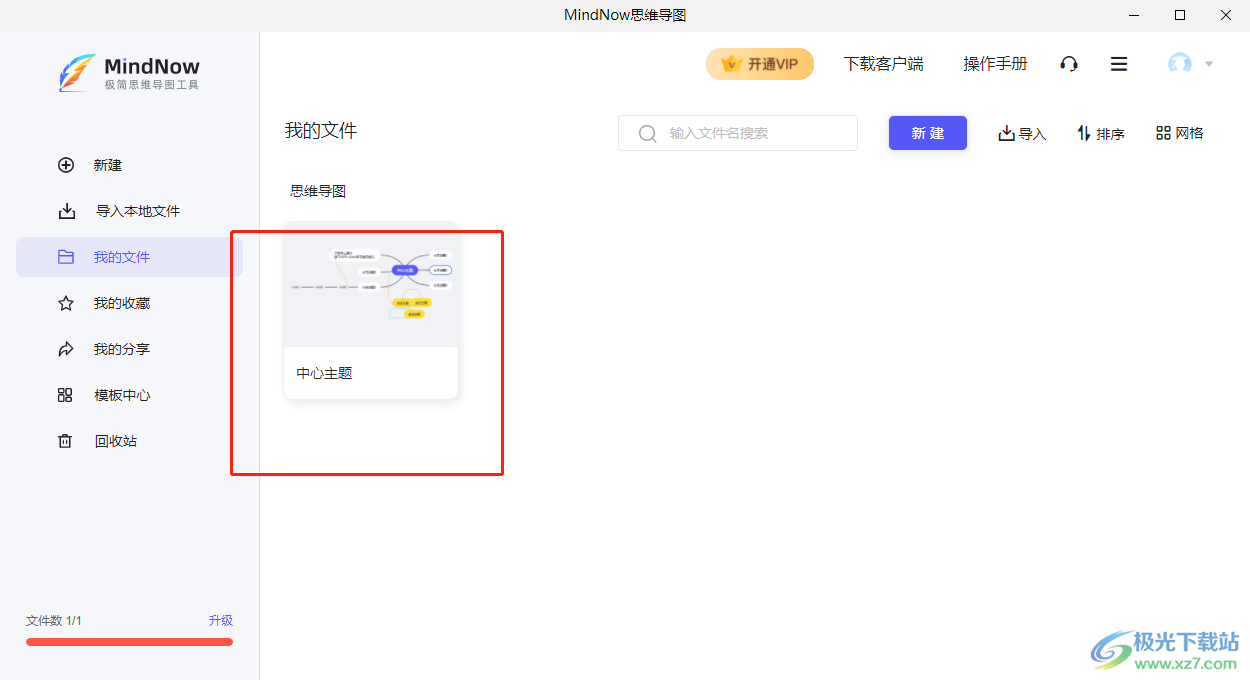
2.接着来到思维导图的编辑页面上,用户根据自己的需求来进行设置
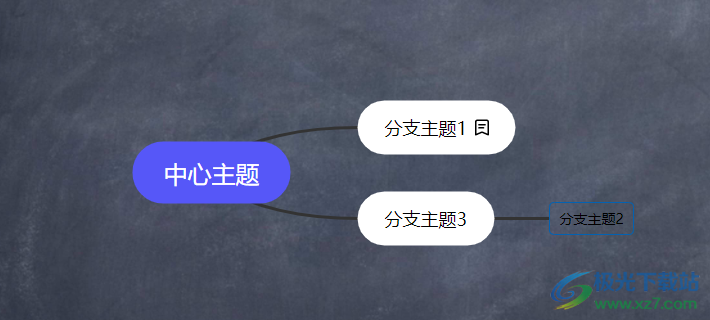
3.在页面的右下角处,用户点击其中的设置图标,将会打开设置窗口
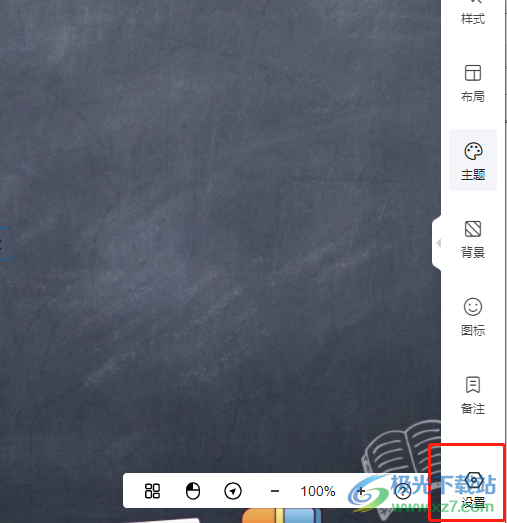
4.用户在偏好设置窗口中,找到其它设置板块并将允许自由拖动分支到任意位置选项开启即可解决问题
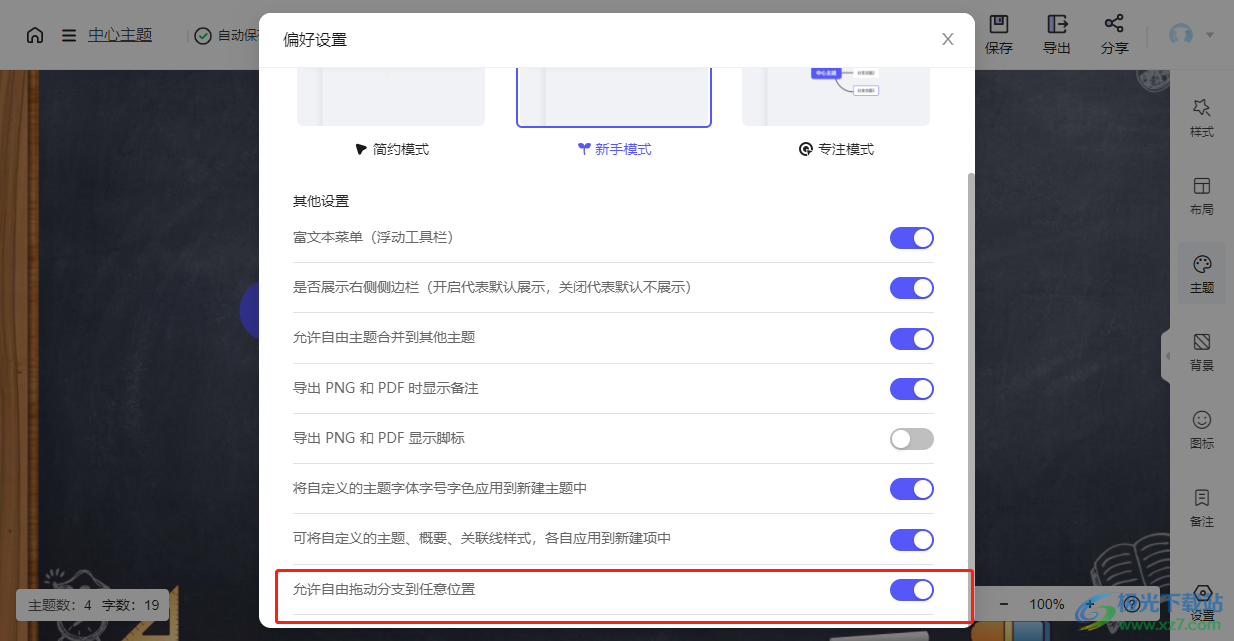
5.此时用户回到制作页面上,用鼠标左键点击分支,就会发现随意移动,也不会恢复到原位
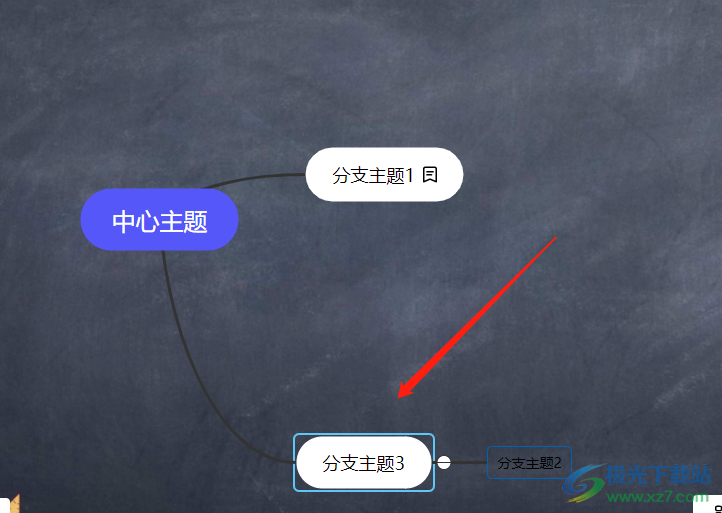
MindNow软件为用户带来了许多的便利,并且深受用户的喜爱,当用户在使用这款软件来制作思维导图时,可以根据自己的需求设置分支可以自由拖动到任意位置上,这样用户就可以将分支摆放到自己需要的地方,因此有需要的用户可以来试试看。

大小:3.08 MB版本:v1.0.147.0 官方版环境:WinXP, Win7, Win8, Win10, WinAll
- 进入下载
相关推荐
相关下载
热门阅览
- 1百度网盘分享密码暴力破解方法,怎么破解百度网盘加密链接
- 2keyshot6破解安装步骤-keyshot6破解安装教程
- 3apktool手机版使用教程-apktool使用方法
- 4mac版steam怎么设置中文 steam mac版设置中文教程
- 5抖音推荐怎么设置页面?抖音推荐界面重新设置教程
- 6电脑怎么开启VT 如何开启VT的详细教程!
- 7掌上英雄联盟怎么注销账号?掌上英雄联盟怎么退出登录
- 8rar文件怎么打开?如何打开rar格式文件
- 9掌上wegame怎么查别人战绩?掌上wegame怎么看别人英雄联盟战绩
- 10qq邮箱格式怎么写?qq邮箱格式是什么样的以及注册英文邮箱的方法
- 11怎么安装会声会影x7?会声会影x7安装教程
- 12Word文档中轻松实现两行对齐?word文档两行文字怎么对齐?
网友评论